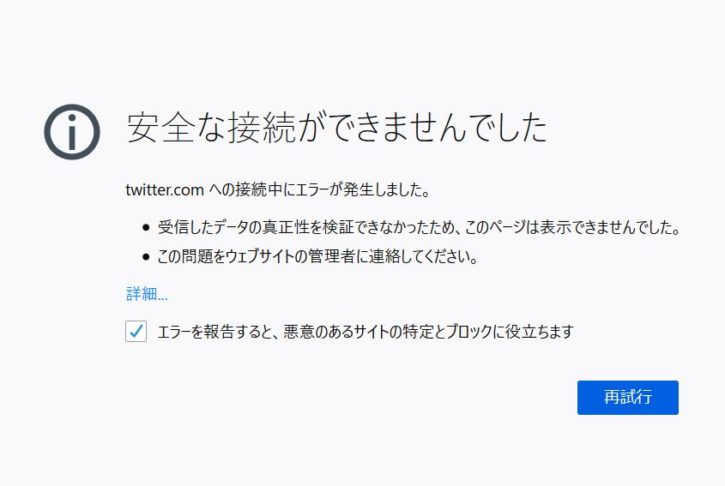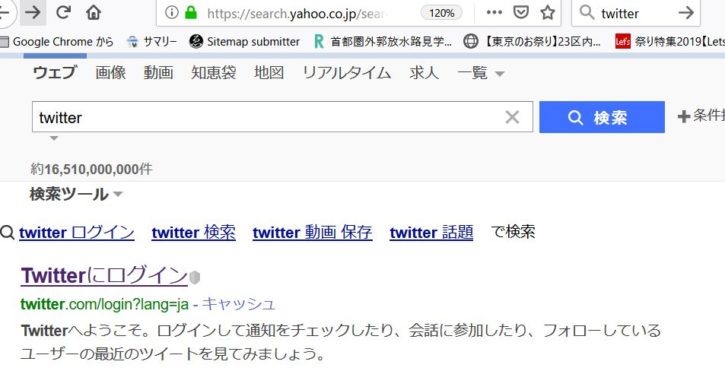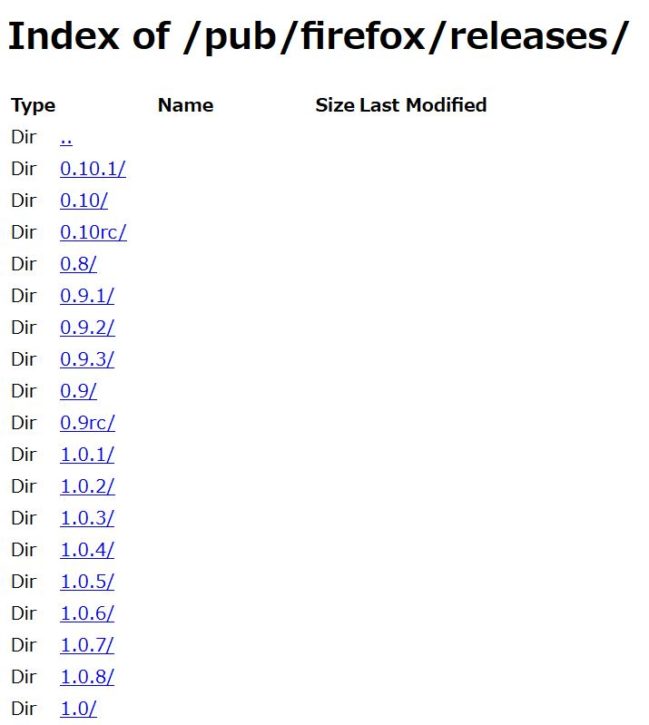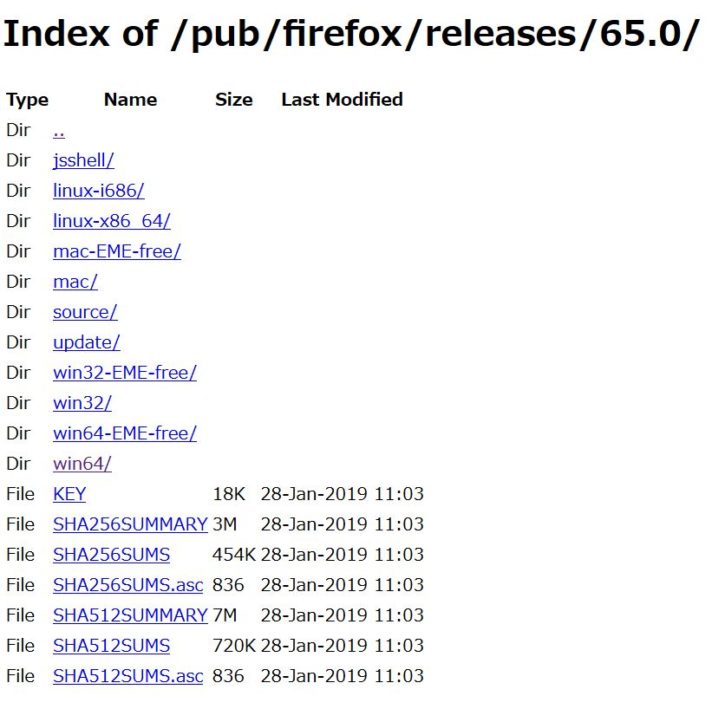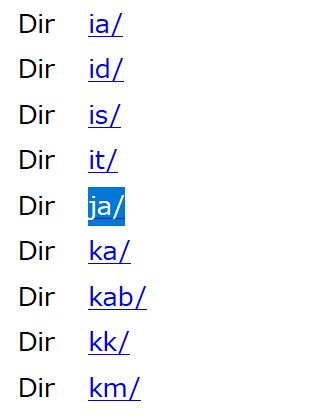Firefox安全な接続ができませんでしたエラー表示で検索できない場合の原因や問題対処方法!不具合はこれ一発!
Firefox(ファイヤーフォックス)をいつもどおり使用していると、突然
安全な接続ができませんでした。
twitter.comへの接続中にエラーが発生しました。
- 受信したデータの真正性を検証できなかったため、このページは表示できませんでした。
- この問題をウェブサイトの下院理社に連絡してください。
エラーを報告すると、悪意のあるサイトの特定とブロックに役立ちます。
こんな表示が出現してインターネット情報を検索できなくなっちゃいました。
こんなことを経験したことはありませんか?
私の場合は、画面右上の検索ボックスに入力して検索すると、結果が表示されていたのですが
また、URLが表示されているところで検索をすると、「安全な接続ができませんでした。」というエラーが頻繁に出現します。
新規タブを開いて検索したら問題解決したり、時間が経つと検索できていたのですが、これもエラーが頻繁に発生するようになるという状況。
翌日には問題解決したりと、これでは仕事になりません。
このページでは私が一発で解決した方法をご紹介したいと思います。
Firefoxの不具合現象は色々とありますが、重くなったりスピードが遅くなった場合にもこの解決策を利用できますよ。
Firefox自動更新の停止やアップデート無効設定方法!手動で簡単にオフにする手順
Firefox安全な接続ができませんでした一発解決方法
私がとった解決方法はリフレッシュボタン。
リフレッシュボタンとは、Firefoxを開発しているmozillaが提供するボタンで、Firefoxをリセットするボタンです。
リフレッシュボタンをクリックすると、削除されるデータとされないデータがあるので、気をつける必要があります。
Mozillaではこのように説明されています。
Firefox の設定や個人情報はすべて プロファイルフォルダー に保存されます。Firefox のリフレッシュ機能は、重要なデータを保存しながら、新しいプロファイルフォルダーを作成します。
Firefox プロファイルフォルダー内に保存された 拡張機能 や テーマ のようなアドオンは通常、削除されます。プラグイン のように他の場所に保存されたアドオンは削除されませんが、変更した設定 (無効化したプラグインなど) はリセットされるでしょう。Firefox は以下のデータを保持します。
- ブックマーク
- 閲覧履歴とダウンロード履歴
- パスワード
- 開かれているウィンドウ 、タブ
- Cookie
- ウェブページ上のフォームの入力補完情報
- ユーザー辞書
以下のデータと設定は削除されます:
- 拡張機能とテーマ、ウェブサイトごとの設定、オプション、ユーザーが追加した検索エンジン、DOM ストレージ、セキュリティ証明書とデバイスの設定、ダウンロード時の動作、プラグインの設定、ツールバーのカスタマイズ、ユーザースタイルおよび ソーシャル機能 は削除されます。
引用:https://support.mozilla.org
アドオンは削除されてしまうので、使用しているアドオンの名前は忘れないようメモ帳などに書い保存しておきましょう。
なお、モバイル端末でリフレッシュボタンは作動しません。
リフレッシュボタンは下記リンクで利用できます。
クリックする前に、あらかじめ最新の情報を確認してからクリックしてくださいね。
リフレッシュボタンをクリックしても問題が解決しない場合
この場合はインストールされているセキュリティーソフトがアクセス制限している場合があります。
一度、使用中のセキュリティーソフトを一時停止するか、停止して問題が解決するか確認してください。
セキュリティーソフトを停止しても問題が解決しない場合
あまりおすすめできませんが、Firefoxを古いバージョンにダウングレードする解決方法もあります。
下記URLで旧バージョンをダウンロード可能です。
クリックすると下記画面のように、バージョンごとのリンク先が表記されています。
ダウンロードしたいバージョンをクリックして下さい。
英語表記の意味は下記のとおりです。
- Name:対応しているOSの名前
- Size:容量
- Last Modified:最終修正日
Windowsは32 bitと64bitの2種類があるので、ご自身のパソコンのbit数に合ったものを選択します。
32bitであればwin32/を。
64bitであればwin64/をクリックします。バージョンが古すぎると64bit版はありません。
日本語版はja/をクリックします。
Firefox Setup.exeの方をクリックしてファイルを保存をクリックするとダウンロードが始まります。
ダウンロードが終了したら、保存されたファイルをダブルクリックしてインストールを開始して下さい。
以上で完了です。
起動してみて問題が解決しているか確認してください。
Firefox画面色を白黒反転変更させるアドオンは?WordPress見やすい最新バージョン